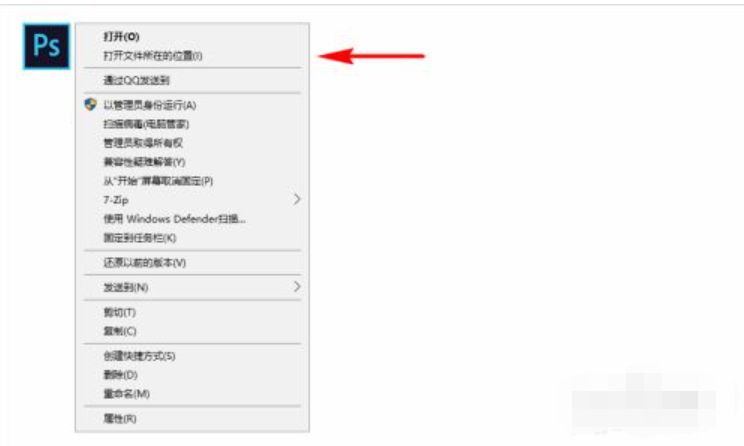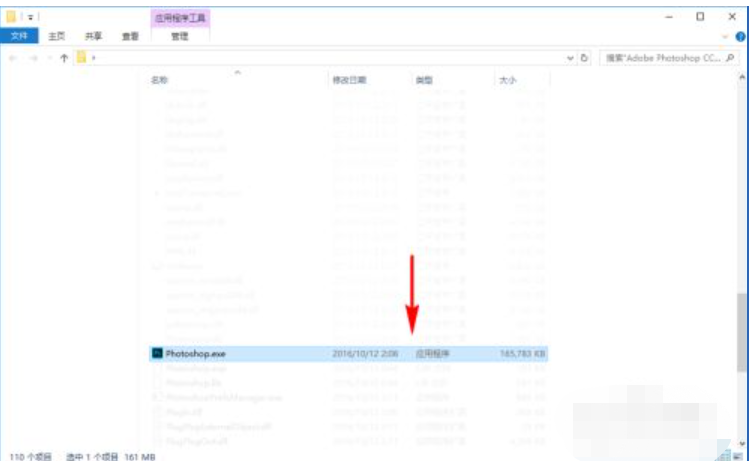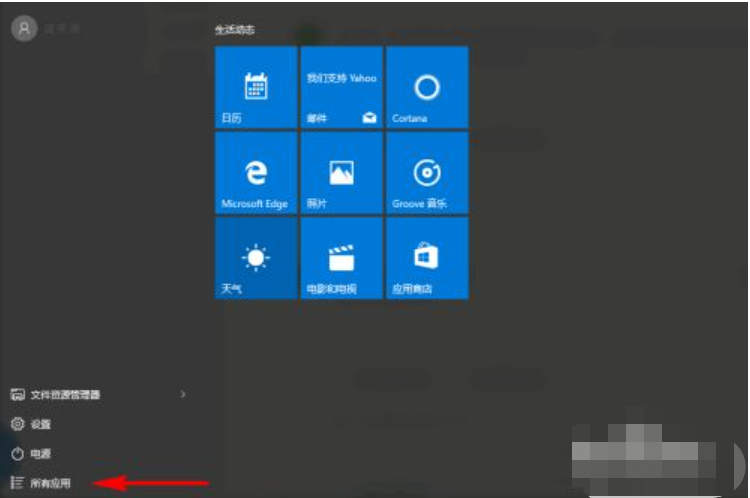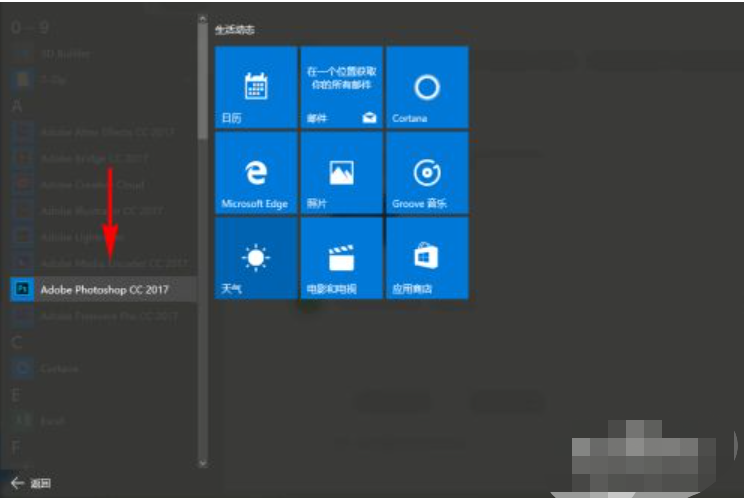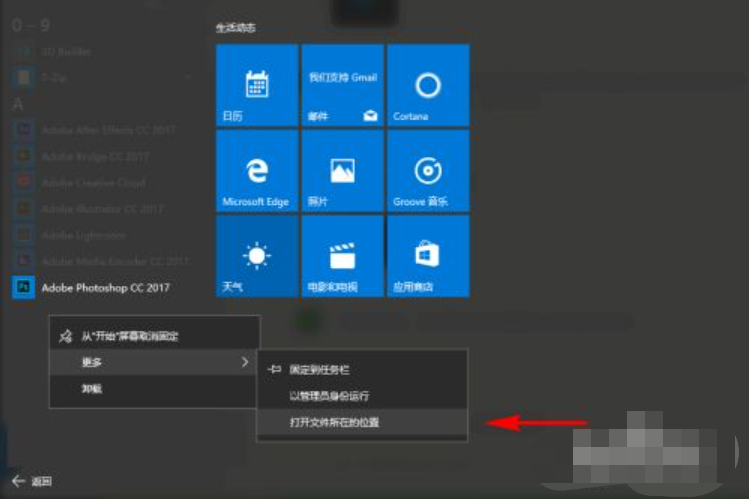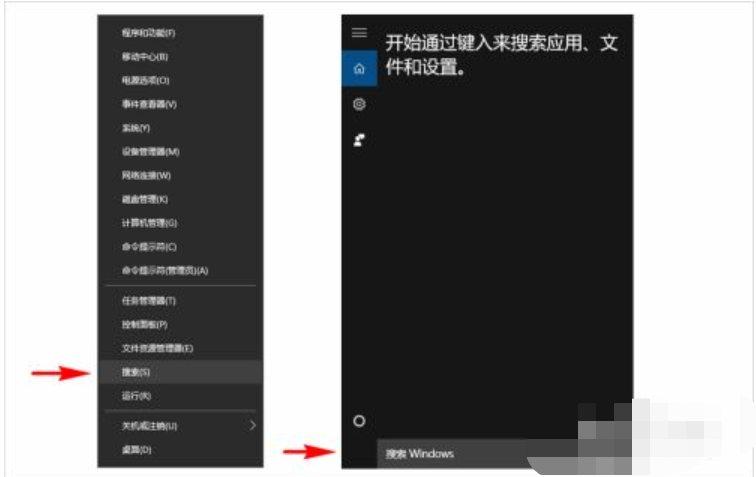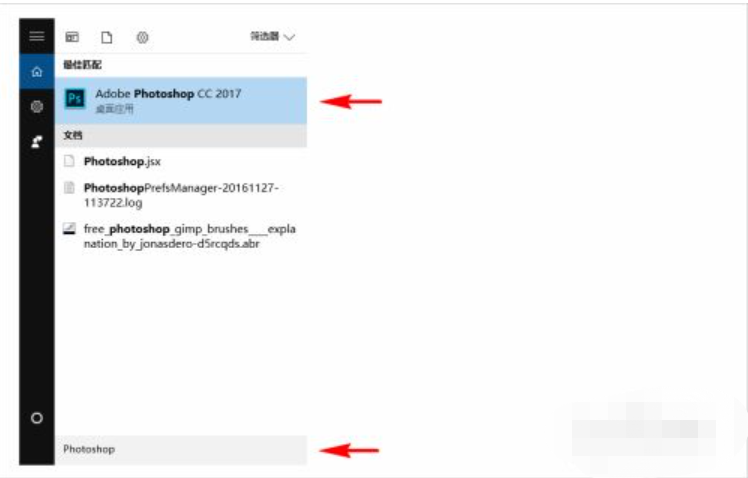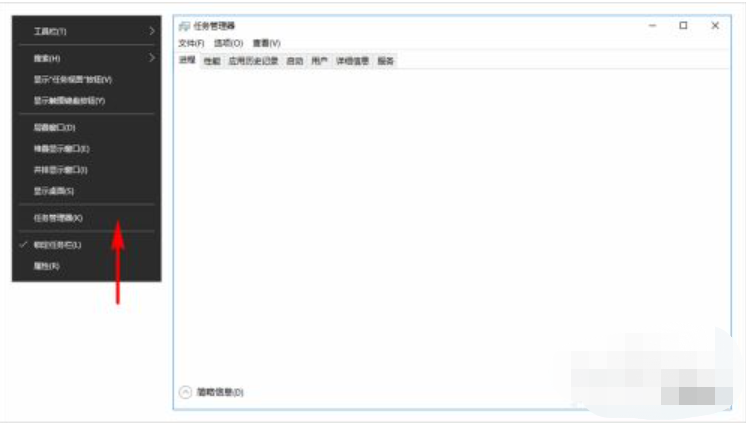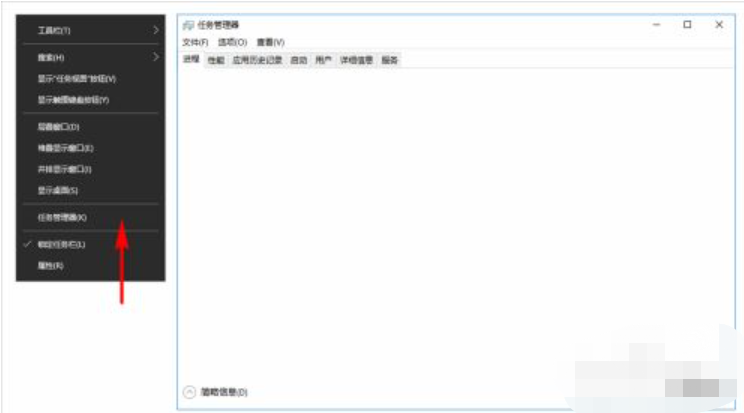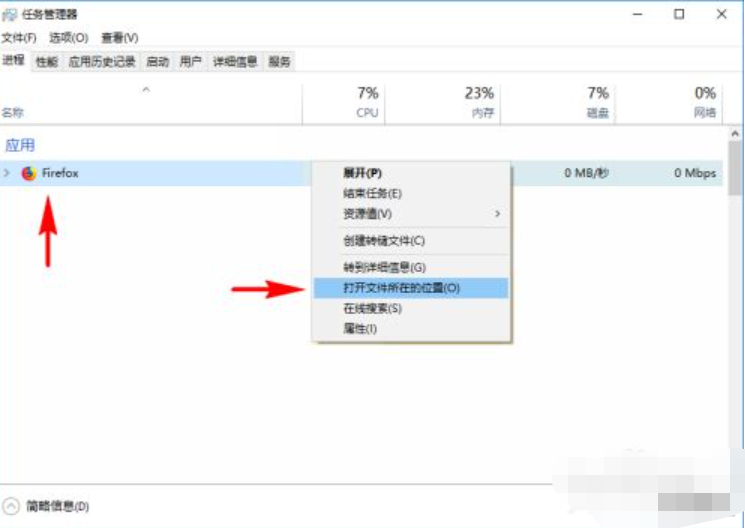windows下载软件的位置在哪
- 分类:教程 回答于: 2022年05月11日 10:00:24
随着电脑上软件数量的日益增多,很多我们安装的软件,都不知道安装在电脑的什么位置,不知道安装在哪个磁盘里,有时候想清理电脑,又怕误删文件,影响软件的正常使用,那我们怎样才能知道电脑上的软件具体安装位置呢?
工具/原料
系统版本:windows10系统
品牌型号:苹果MacBook Air
方法一、windows下载软件的位置在哪分享
1、如果在我们的桌面有该软件的快捷打开图标,我们就可以直接在该软件图标上,单击鼠标右键,选择其中的“打开文件所在的位置”。
2、点击后,我们就可以直接跳转到我们的电脑上,该软件所安装的具体目录,知道该快捷打开图标的具体位置信息。
3、如果在桌面没有找到软件的快捷打开图标,我们到我们的开始菜单里查找我们电脑上安装的软件。
4、在开始菜单里,点击所有应用就可以找到我们电脑上安装的所有应用了,它会按照字母顺序一一排列好,很好查找。
5、找到应用后,我们直接在快捷图标上单击鼠标右键,选择“更多”,然后再选择“打开文件所在的位置”也能快速打开该软件在我们电脑上安装的位置。
6、如果,在开始菜单里没有找到该软件的快捷图标,我们可以系统自带的搜索功能来查找软件的安装位置。
7、在搜索输入框内输入我们的软件名称,输入后搜索栏就会显示我们的软件了,然后我们在该软件上单击鼠标右键,选择“打开文件所在的位置”也可以打开软件的安装位置。
8、如果我们实在是在电脑上没有找到该软件的快捷打开图标,也没有搜索到该软件,那么我们还可以借助任务管理器来查找到该软件的安装位置。
9、首先我们打开并运行我们的软件,然后回到桌面,在桌面底部的任务栏上单击鼠标右键选择“任务管理器”,点击并打开。
10、然后我们在任务管理器里查看正在运行的应用,在正在运行的应用里查找到我们刚打开并需要查看安装位置的软件。找到后,在该应用上单击鼠标右键,选择“打开文件所在的位置”,同样也可以打开软件的安装位置。
总结
1、通过上述四种方法,我们可以不用借助任何第三方软件,查找到软件在我们电脑上的安装位置。
2、软件只要是正常安装,基本上都可以借助此法找到安装位置。
3、我们应该养成良好的安装习惯,在电脑磁盘上固定一个地方专用做软件安装,便于我们日后查找。
 有用
26
有用
26


 小白系统
小白系统


 1000
1000 1000
1000 1000
1000 1000
1000 1000
1000 1000
1000 1000
1000 1000
1000 1000
1000 1000
1000猜您喜欢
- 电脑运行慢换什么配件介绍..2022/11/06
- 小编教你笔记本一键重装系统图文详解..2021/02/24
- win7家庭版升级为旗舰版方法..2015/05/28
- 提示无法启动承载网络解决方法..2016/08/24
- qq邮件数据 恢复工具栏在哪..2022/12/04
- 360压缩文件zip格式怎么改为rar..2022/08/28
相关推荐
- 怎么重装win10系统 windows10重装系统..2022/02/25
- 电脑开机密码忘记了怎么办..2019/04/18
- 怎么从电脑查找隐藏视频2021/05/20
- 格式化c盘重装系统操作教程..2022/07/22
- 如何刷主板bios的方法2016/12/19
- w7系统盘要多大空间?2016/11/12